หากคุณมีไฟล์หลายไฟล์ใน Mac คุณอาจทราบโดยตรงว่าการค้นหาไฟล์ที่ต้องการในช่วงเวลาใดก็ตามเป็นเรื่องที่ยุ่งยากเพียงใด
บางทีความคิดในการจัดระเบียบไฟล์ให้ดีขึ้นอาจเป็นเรื่องที่น่ากลัวเพราะคุณไม่รู้ว่าจะเริ่มต้นจากตรงไหนหรือต้องทำอย่างไร
หากฟังดูคุ้น ๆ บทความนี้เหมาะสำหรับคุณ ด้านล่างนี้ เราจะแสดงวิธีจัดกลุ่มไฟล์ของคุณอย่างรวดเร็วตามหมวดหมู่บน Mac ของคุณ
คลิปวิดีโอประจำวันนี้
วิธีดูไฟล์ตามหมวดหมู่ใน Finder บน Mac
การจัดหมวดหมู่ไฟล์ของคุณใน Finder บน Mac นั้นไม่ซับซ้อนอย่างที่คิด ใช้เวลาเพียงไม่กี่คลิกเพื่อจัดเรียงทุกอย่างเพื่อการนำทางและการเข้าถึงที่ดีขึ้น นี่คือวิธี:
คลิกไอคอน Finder บน .ของคุณ Mac's Dock เพื่อเปิดหน้าต่าง Finder ตอนนี้ เลือกโฟลเดอร์ใดก็ได้ภายใต้ รายการโปรด ในแผงด้านข้างทางด้านซ้าย ตอนนี้ ไฟล์ทั้งหมดในโฟลเดอร์นั้นจะปรากฏทางด้านขวา และหากคุณไม่ได้ตั้งค่าหมวดหมู่ใดไว้โดยเฉพาะ ไฟล์ของคุณจะปรากฏแบบสุ่ม
ในการแก้ไขปัญหานี้ ให้คลิกที่ การจัดกลุ่ม ที่อยู่ถัดจากปุ่ม แชร์ ที่ด้านบนของหน้าต่างเพื่อเริ่มจัดระเบียบไฟล์ของคุณ ซึ่งเป็นอันที่มีหกช่องสี่เหลี่ยมและสองบรรทัด

เลือกตัวเลือกการจัดกลุ่มที่คุณต้องการ ขึ้นอยู่กับความต้องการของคุณในขณะนั้น แต่ตัวเลือกของคุณมีดังนี้:
ชื่อ
ไปกับหมวดหมู่นี้ถ้าคุณรู้ชื่อไฟล์ ตัวเลือกนี้แสดงไฟล์ทั้งหมดของคุณที่จัดเก็บไว้ในโฟลเดอร์นั้นตามลำดับตัวอักษร
ฉันจะทำให้ Chrome ใช้หน่วยความจำน้อยลงได้อย่างไร
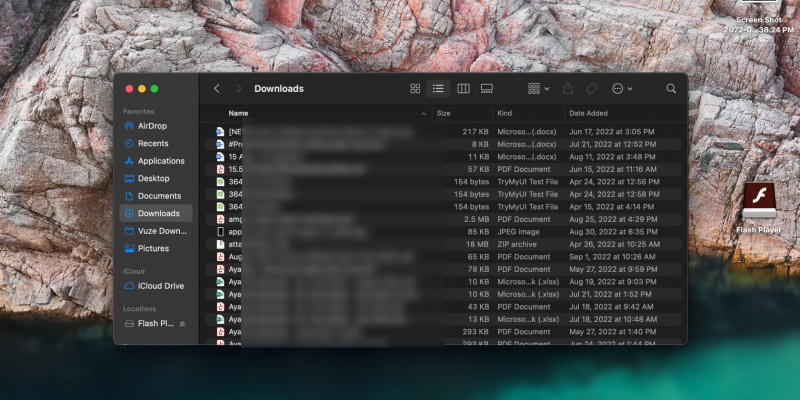
ใจดี
พิจารณาตัวเลือกการจัดกลุ่มนี้หากคุณลืมรายละเอียดที่สำคัญ แต่รู้ว่าเป็นไฟล์ประเภทใด เช่น รูปภาพ JPEG หรือเอกสาร PDF
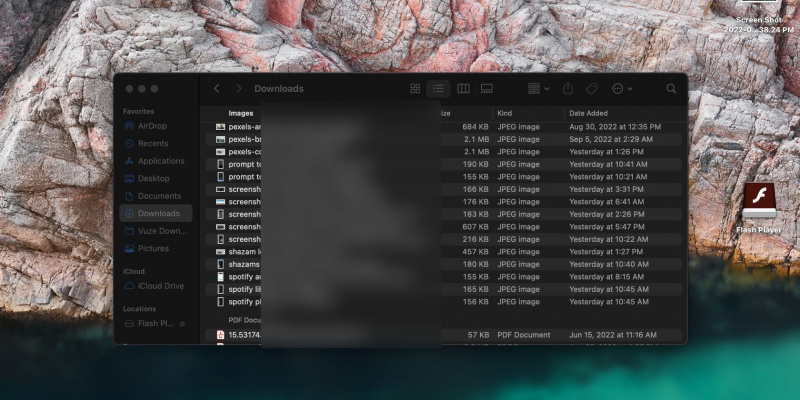
แอปพลิเคชัน
เลือกหมวดหมู่นี้หากคุณต้องการค้นหาไฟล์ตามแอพที่เป็นของ เมื่อคุณใช้ตัวเลือกการจัดกลุ่มนี้ อย่าลืมตรวจสอบหมวดหมู่ 'อื่นๆ' สำหรับแอปที่ Mac อาจไม่ทราบวิธีจัดหมวดหมู่
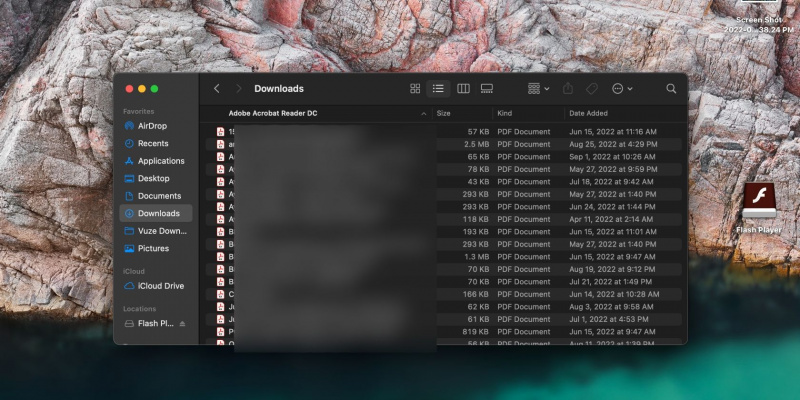
วันที่เปิดล่าสุด
เลือกตัวเลือกนี้หากคุณต้องการค้นหาไฟล์ที่คุณเพิ่งเปิด
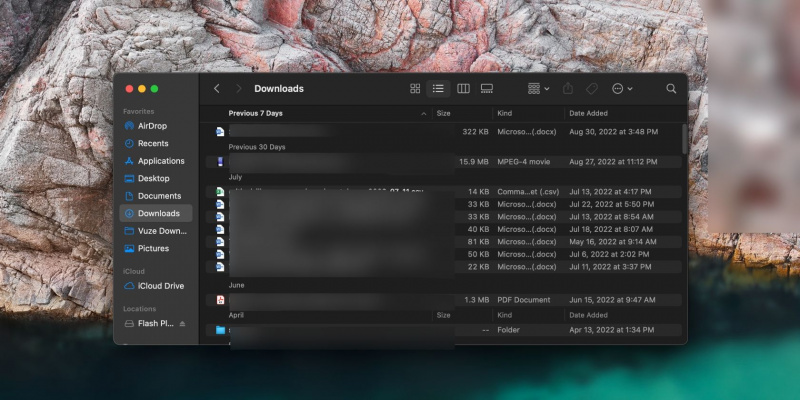
วันที่เพิ่ม
ตัวเลือกนี้ดีที่สุดสำหรับการค้นหาไฟล์ที่คุณเพิ่งเพิ่มหรือดาวน์โหลด
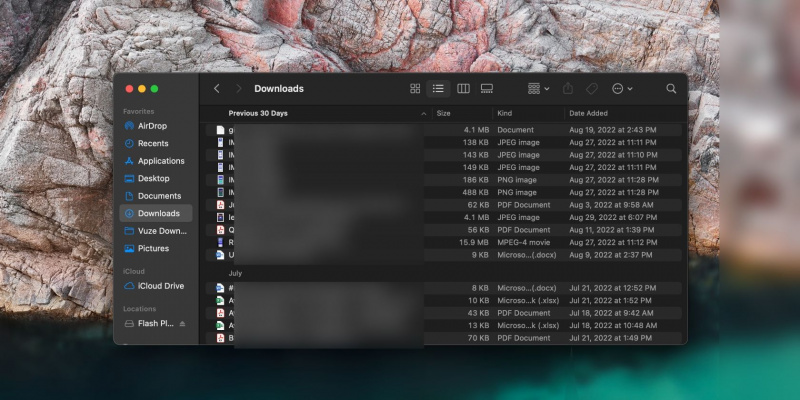
วันที่แก้ไข
ใช้ตัวเลือกนี้ถ้าคุณต้องการค้นหาไฟล์ที่คุณเพิ่งใช้งาน เช่น เอกสาร Word
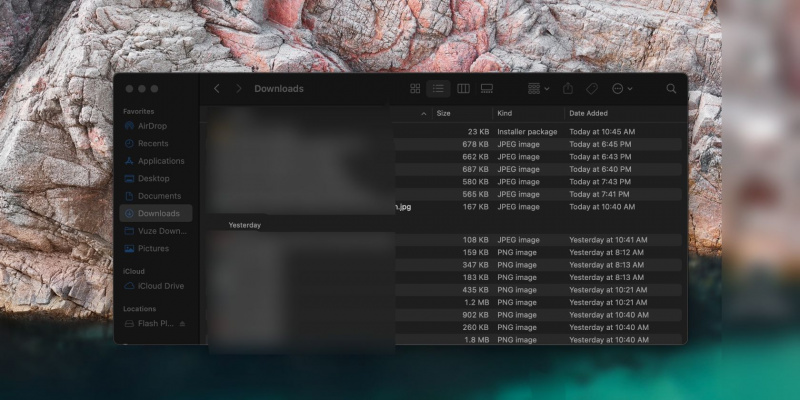
วันที่สร้าง
ตัวเลือกนี้ทำให้การค้นหาไฟล์ที่คุณเพิ่งสร้างขึ้นง่ายขึ้น
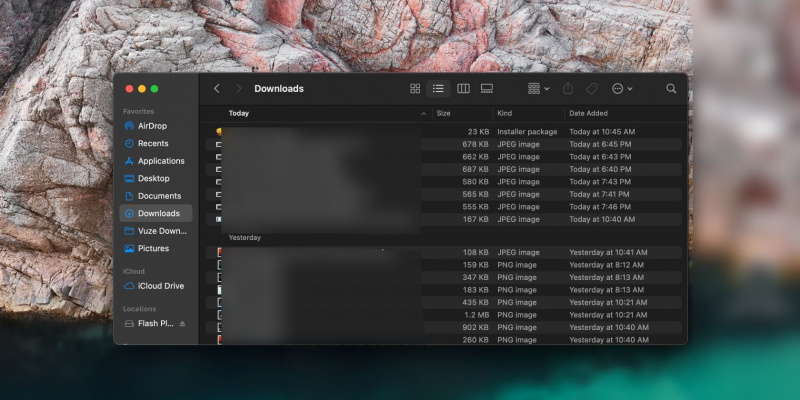
ขนาด
ตัวเลือกนี้จัดประเภทไฟล์ของคุณตามช่วงขนาดต่างๆ
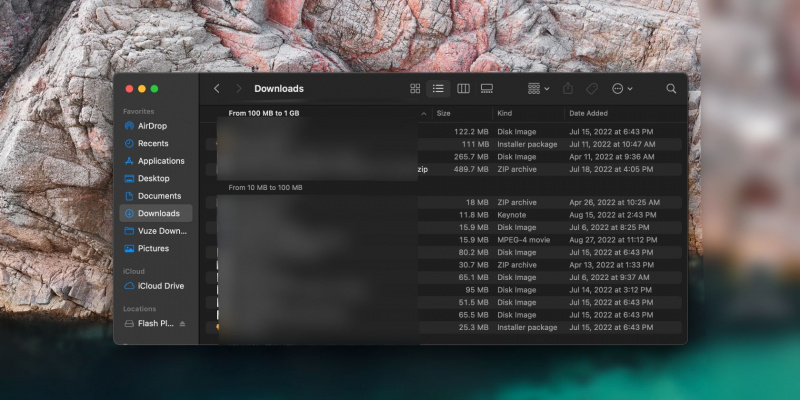
แท็ก
เลือกตัวเลือกนี้เพื่อดูไฟล์ตามแท็กที่คุณเพิ่ม
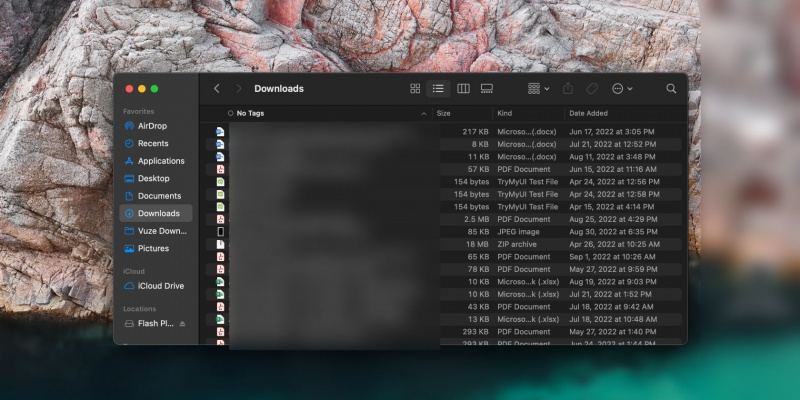
โปรดทราบว่าหมวดหมู่การจัดกลุ่มที่คุณเลือกใช้ไม่ได้กับทุกโฟลเดอร์ในรายการโปรด ดังนั้น คุณจะต้องทำเช่นนี้กับแต่ละโฟลเดอร์ทีละรายการ
ตัวอย่างเช่น หากคุณจัดกลุ่มการดาวน์โหลดตามชื่อแล้วสลับไปที่แท็บเอกสาร คุณจะต้องเลือกหมวดหมู่ชื่ออีกครั้งหรือประเภทใดที่จะช่วยให้คุณค้นหาสิ่งที่ต้องการได้เร็วยิ่งขึ้น
ตัวเลือกการจัดกลุ่มจะยังคงไม่เปลี่ยนแปลงสำหรับโฟลเดอร์ของคุณจนกว่าคุณจะเปลี่ยนไปใช้ตัวเลือกอื่นด้วยตนเอง สิ่งสำคัญคือต้องพูดถึงว่ามีบ้าง โฟลเดอร์ macOS ที่คุณไม่ควรแตะ .
ทำไมต้องจัดกลุ่มไฟล์ตามหมวดหมู่บน Mac
การจัดกลุ่มไฟล์ตามหมวดหมู่ใน Finder บน Mac ช่วยให้ค้นหาสิ่งที่คุณกำลังมองหาได้ง่ายขึ้น แทนที่จะต้องเลื่อนดูไฟล์ทั้งหมดเพื่อค้นหาไฟล์ที่คุณต้องการ คุณสามารถจัดกลุ่มตามหมวดหมู่ที่จะเป็นประโยชน์ที่สุดในขณะนั้น
คุณไม่จำเป็นต้องทำสิ่งนี้ตลอดเวลา คุณสามารถทำเพื่อค้นหาบางสิ่งโดยใช้ข้อมูลที่คุณรู้จักได้อย่างรวดเร็ว เป็นหนึ่งในหลายๆ ที่ เคล็ดลับในการจัดการไฟล์หรือโฟลเดอร์ใน Finder บน Mac .
วิธีการปรับเทียบแบตเตอรี่ iphone 6
จัดเรียงไฟล์ของคุณด้วยคุณสมบัติการจัดกลุ่มของ Finder
มีหลายวิธีที่จะทำให้วันที่แย่ๆ แย่ลงได้ เช่น ไม่พบไฟล์สำคัญเมื่อคุณต้องการ โชคดีที่ไม่จำเป็นต้องเป็นอย่างนั้นในขณะที่ใช้ Mac ของคุณ
หากคุณต้องการค้นหาเอกสารของคุณใน Finder บน Mac ให้มีประสิทธิภาพมากขึ้น การจัดกลุ่มเอกสารตามหมวดหมู่ที่เกี่ยวข้องเป็นวิธีที่จะไป และเมื่อยังไม่เพียงพอในการค้นหาไฟล์ใดไฟล์หนึ่ง คุณสามารถใช้การค้นหา Spotlight ได้ตลอดเวลา
